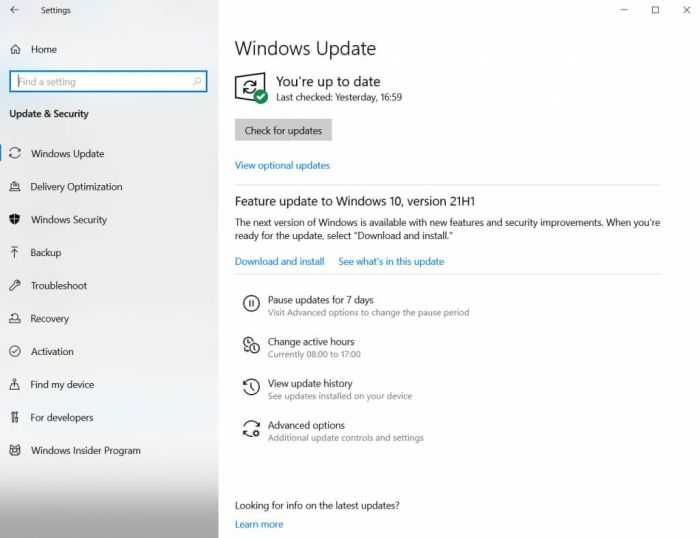Cara instal ulang directx – Instal ulang DirectX dapat meningkatkan kinerja game, stabilitas sistem, dan kualitas grafis. Panduan komprehensif ini akan memandu Anda melalui proses instalasi ulang DirectX secara manual, melalui Windows Update, atau menggunakan DISM, lengkap dengan solusi pemecahan masalah dan tips pengoptimalan.
DirectX, komponen penting untuk game dan aplikasi multimedia, memerlukan instalasi ulang sesekali untuk memastikan kinerja optimal. Panduan ini akan membantu Anda memahami prasyarat, metode, dan manfaat menginstal ulang DirectX, sehingga Anda dapat menjaga sistem Anda tetap mutakhir dan menikmati pengalaman bermain game yang lancar.
Persiapan Instal Ulang DirectX: Cara Instal Ulang Directx
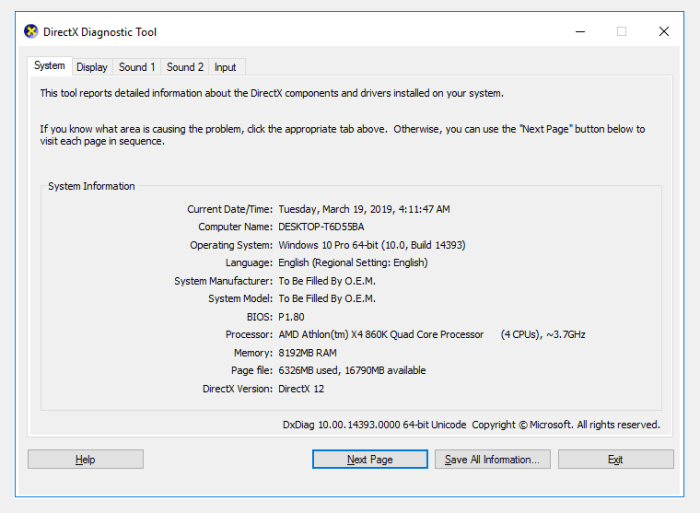
Sebelum menginstal ulang DirectX, penting untuk mempersiapkan sistem Anda dengan memastikan kompatibilitas dan persyaratan sistem yang sesuai. DirectX adalah kumpulan API (Antarmuka Pemrograman Aplikasi) yang memungkinkan aplikasi dan game mengakses fitur multimedia dan grafis perangkat keras.
Pastikan sistem operasi Anda kompatibel dengan versi DirectX yang akan diinstal. Tabel berikut merangkum versi DirectX yang kompatibel dengan sistem operasi yang berbeda:
| Versi DirectX | Sistem Operasi yang Kompatibel |
|---|---|
| DirectX 9 | Windows XP, Windows Vista |
| DirectX 10 | Windows Vista, Windows 7 |
| DirectX 11 | Windows 7, Windows 8, Windows 10 |
| DirectX 12 | Windows 10, Windows 11 |
Anda dapat memeriksa versi DirectX yang terinstal pada sistem Anda dengan membuka menu Run (tekan tombol Windows + R), ketik “dxdiag” dan tekan Enter. Pada tab Sistem, Anda akan menemukan informasi tentang versi DirectX yang terinstal.
Metode Instal Ulang DirectX
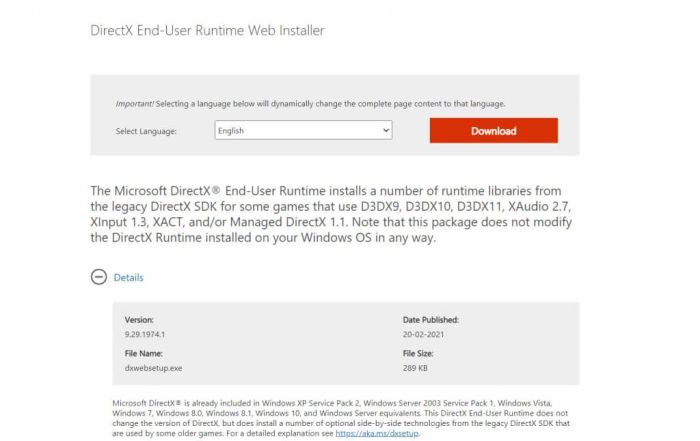
DirectX adalah serangkaian komponen yang memungkinkan aplikasi perangkat lunak multimedia berjalan di sistem operasi Microsoft Windows. Jika Anda mengalami masalah dengan aplikasi multimedia, menginstal ulang DirectX dapat menjadi solusi yang efektif.
Instalasi Manual melalui Situs Web Microsoft
Anda dapat mengunduh penginstal DirectX terbaru secara manual dari situs web Microsoft. Setelah mengunduh file, jalankan dan ikuti petunjuk di layar untuk menginstal DirectX.
Instalasi Menggunakan Windows Update
Windows Update dapat menginstal pembaruan DirectX terbaru secara otomatis. Buka Pengaturan > Pembaruan & Keamanan > Pembaruan Windows dan klik “Periksa pembaruan”. Jika ada pembaruan DirectX yang tersedia, pembaruan tersebut akan diunduh dan diinstal secara otomatis.
Instalasi Menggunakan DISM
Deployment Image Servicing and Management (DISM) adalah alat baris perintah yang dapat digunakan untuk menginstal DirectX. Buka Command Prompt sebagai administrator dan jalankan perintah berikut:
DISM /Online /Add-Package /PackagePath:”C:\Path\To\DirectX\Installer.cab”
Ganti “C:\Path\To\DirectX\Installer.cab” dengan jalur ke file penginstal DirectX.
Pemecahan Masalah Instalasi DirectX
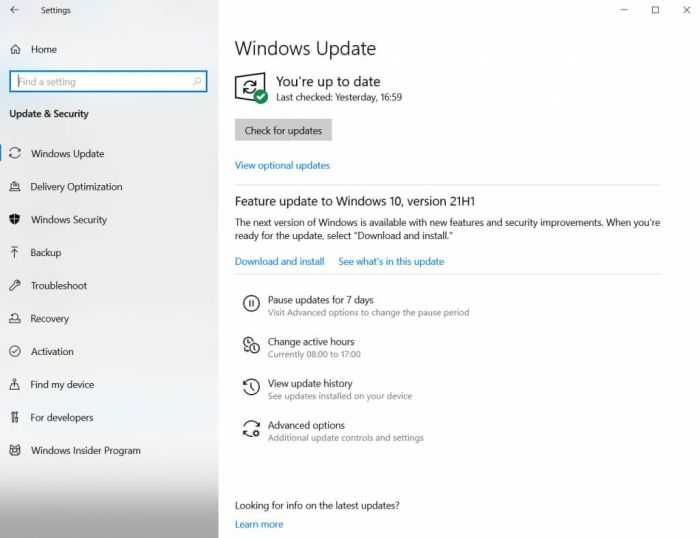
Instalasi DirectX dapat menghadapi masalah umum. Penting untuk mengidentifikasi dan mengatasi masalah ini untuk memastikan instalasi yang berhasil.
Cara instal ulang DirectX bisa dilakukan dengan mengakses situs resminya. Proses instalasi umumnya mudah diikuti. Bagi pengguna yang ingin menginstal perangkat lunak pengembangan seperti PyCharm, tersedia panduan lengkap di cara instal PyCharm . Setelah instalasi PyCharm selesai, pengguna dapat kembali ke proses instal ulang DirectX dengan mengikuti petunjuk selanjutnya yang tersedia di situs resmi.
File Rusak
File DirectX yang rusak dapat menyebabkan kegagalan instalasi. Untuk mengatasi masalah ini:
- Unduh ulang penginstal DirectX dari situs web resmi Microsoft.
- Nonaktifkan perangkat lunak antivirus sebelum menginstal.
- Jalankan Pemeriksa Berkas Sistem (SFC) untuk memindai dan memperbaiki file sistem yang rusak.
Dependensi yang Hilang
Instalasi DirectX mungkin memerlukan dependensi seperti Visual C++ Redistributable. Untuk mengatasi masalah ini:
- Unduh dan instal dependensi yang diperlukan dari situs web resmi Microsoft.
- Pastikan dependensi diinstal sebelum menginstal DirectX.
Verifikasi Keberhasilan Instalasi
Setelah instalasi, penting untuk memverifikasi keberhasilannya. Untuk melakukannya:
- Buka Command Prompt sebagai administrator.
- Ketik perintah “dxdiag” dan tekan Enter.
- Periksa informasi di tab “Sistem” untuk memastikan DirectX telah diinstal dengan benar.
Manfaat Instal Ulang DirectX
Menginstal ulang DirectX dapat memberikan beberapa manfaat signifikan bagi kinerja game dan stabilitas sistem secara keseluruhan. DirectX adalah kumpulan API (Application Programming Interfaces) yang memungkinkan perangkat lunak berinteraksi dengan perangkat keras, khususnya komponen grafis dan audio.
Dengan menginstal ulang DirectX, pengguna dapat mengatasi masalah kompatibilitas, memperbaiki bug, dan meningkatkan kinerja game yang bergantung pada DirectX. DirectX memainkan peran penting dalam rendering grafis, sehingga menginstal ulang dapat meningkatkan kualitas grafis dan efek visual dalam game.
Peningkatan Kinerja Game
DirectX yang ketinggalan zaman atau rusak dapat menyebabkan kinerja game yang buruk, seperti lag, frame rate rendah, dan pembekuan. Menginstal ulang DirectX dapat mengatasi masalah ini dengan memastikan bahwa sistem memiliki versi terbaru dan berfungsi dengan baik.
Peningkatan Kualitas Grafis
DirectX bertanggung jawab untuk merender grafik dalam game. Versi DirectX yang lebih baru mendukung fitur grafis yang lebih canggih, seperti pencahayaan global, bayangan real-time, dan tekstur resolusi tinggi. Menginstal ulang DirectX dapat meningkatkan kualitas grafis dalam game yang mendukung fitur-fitur ini.
Peningkatan Stabilitas Sistem
DirectX yang rusak atau ketinggalan zaman dapat menyebabkan masalah stabilitas sistem, seperti crash dan blue screen of death. Menginstal ulang DirectX dapat mengatasi masalah ini dengan memastikan bahwa sistem memiliki versi terbaru dan berfungsi dengan baik, yang dapat meningkatkan stabilitas sistem secara keseluruhan.
Rekomendasi dan Tips
Menginstal ulang DirectX secara berkala dapat meningkatkan kinerja game dan aplikasi yang bergantung pada DirectX. Disarankan untuk menginstal ulang DirectX setiap kali Anda mengupgrade sistem operasi Anda atau menginstal perangkat keras baru.
Untuk mengoptimalkan instalasi DirectX, pastikan Anda mengunduh versi terbaru dari situs web Microsoft. Setelah diinstal, Anda dapat mengoptimalkan DirectX dengan memperbarui driver kartu grafis dan menjalankan program pembersihan registri untuk menghapus entri yang tidak valid atau rusak.
Cara Memperbarui Driver Kartu Grafis, Cara instal ulang directx
- Buka Device Manager.
- Perluas kategori Display Adapters.
- Klik kanan pada kartu grafis Anda dan pilih Update Driver.
- Ikuti petunjuk pada layar untuk memperbarui driver.
Cara Menjalankan Program Pembersihan Registri
- Unduh dan instal program pembersihan registri yang andal.
- Jalankan program dan biarkan memindai registri Anda untuk entri yang tidak valid atau rusak.
- Tinjau hasil pemindaian dan pilih entri yang ingin Anda hapus.
- Klik tombol Clean untuk menghapus entri yang dipilih.
Menurut Microsoft, “Menjaga DirectX tetap mutakhir adalah cara terbaik untuk memastikan bahwa Anda memiliki pengalaman bermain game dan aplikasi yang optimal.”
Untuk menginstal ulang DirectX, ikuti langkah-langkah berikut: langkah-langkah. Pastikan untuk mengikuti instruksi dengan hati-hati. Jika Anda mengalami kesulitan, silakan merujuk ke panduan cara instal software yang benar untuk tips dan trik tambahan. Setelah instalasi DirectX berhasil, pastikan untuk me-restart komputer Anda agar perubahan diterapkan.
Kesimpulan
Dengan mengikuti langkah-langkah yang diuraikan dalam panduan ini, Anda dapat menginstal ulang DirectX dengan mudah dan mengatasi masalah instalasi yang mungkin terjadi. Instalasi ulang DirectX yang berhasil akan meningkatkan kinerja game Anda, meningkatkan stabilitas sistem, dan membuka efek visual yang lebih memukau.
Tanya Jawab Umum
Apa itu DirectX?
DirectX adalah seperangkat antarmuka pemrograman aplikasi (API) yang dirancang untuk meningkatkan kinerja multimedia pada sistem operasi Windows.
Bagaimana cara memeriksa versi DirectX yang terinstal?
Ketik “dxdiag” di kotak pencarian Windows dan tekan Enter.
Apa manfaat menginstal ulang DirectX?
Instalasi ulang DirectX dapat meningkatkan kinerja game, stabilitas sistem, dan kualitas grafis.